


タスクトレイ () またはシステムトレイ () はスタートアップ時に起動させたアプリケーションなどをアイコンで表示したりするものである。デフォルトの状態で画面の右下(タスクバーの右端)にある。あとで起動させたものもここにアイコンを置くものもある。ソフトウェアの種類によっては最小化時タスクトレイに格納されるものやタスクトレイで起動するもの(タスクバーのタスクスイッチに登録されない)も存在する。また、通常タスクトレイに格納できないソフトウェアを強制的にタスクトレイへと格納するツールも存在する。Windowsの場合、この部分の正式名称は通知領域 () という。Windows XP日本語版のヘルプでも通知領域という呼称のみが使われている。Windows 2000日本語版ではインジケータ領域という呼称が使われていた。しかし、マイクロソフトのナレッジベースではタスクトレイ・システムトレイの呼称も用いられている。大手メーカー製パソコンなど多数のアプリケーションがインストールされた環境では、必要以上に数多くのアイコンが登録され煩雑になる。そこでWindows XP以降ではアイコンごとに「常に表示」「一定時間操作しない場合に隠す」「常に非表示」を選択できるようになり、整理が可能になった。隠されたアイコンはタスクトレイ左端のボタンを押すと一時的に表示できる。Windows 7では、タスクトレイのアイコンは基本的に非表示の扱いになった。アイコンはユーザーの許可を得た物だけが表示され、それ以外はボタンをクリックするとポップアップで一覧表示されるようになっている。使用頻度に応じて表示/非表示を切り替える機能はない(ベータ1時点)。Windows 2000以前では、タスクバーの中でタスクトレイのみが凹んだトレイのようなデザインになっていた。Windows XPのLunaビジュアルスタイルではタスクトレイが異なる色で表示され、Windows Vista以降ではデザイン上の差はなくなっている。なおXP - 7でも設定によって2000以前のようなクラシック表示にすることも可能であるが、Windows 8/8.1ではそれもできなくなった。Linux などの Unix系システムでは GNOME や KDE などのデスクトップ環境で利用できる。通常、GNOME では画面上のパネルに表示され、 KDE では画面下のタスクバー(KDE 3までは Kicker、KDE 4からは Plasma に統合)に表示される。また、GNOME と KDE ではタスクトレイを非表示にすることができる。freedesktop.org にはプロトコル仕様が存在し、仕様では KDE に倣ってタスクトレイを「システムトレイ」と呼んでいる。Xlib から直接システムトレイを利用する場合、XEvent 構造体に含まれる XClientMessageEvent 構造体にシステムトレイに関するデータなどを設定し、XEvent 構造体を引数として XSendEvent 関数を呼ぶ。これによって、システムトレイのウィンドウにメッセージが送られる。Xlib を直接用いなくても、GTK+、KDELibs や Qt などのウィジェット・ツールキットが提供する関数やクラスを使うことで、システムトレイを扱うことができる。GNOME で使われる GTK+ では GtkStatusIcon オブジェクトが扱い、KDE で使われる KDELibs バージョン3では KSystemTray クラス、バージョン4では KSystemTrayIcon クラスが扱っている。バージョン3まで KDE では独自のプロトコルを提供していた。しかし、KSystemTrayIcon クラスが継承する X11 版 Qt の QSystemTrayIcon クラスや、GTK+ の GtkStatusIcon オブジェクトでは freedesktop.org のプロトコル仕様に従って実装されている。また、これらのプロトコルよりも柔軟性の高い新しいプロトコルが2009年に開発され、KDE 4.3 で導入された。このプロトコルは D-Bus を活用している。
出典:wikipedia
LINEスタンプ制作に興味がある場合は、
下記よりスタンプファクトリーのホームページをご覧ください。